win10可以取消开机密码吗?win10怎样取消电脑开机密码
更新时间:2024-04-22 13:41:46作者:runxin
相信很多用户在入手新的win10电脑后,也都会通过设置开机密码的方式来实现个人隐私安全的保护,不过每次在启动win10电脑都需要输入开机密码也很是麻烦,因此有小伙伴就在咨询win10可以取消开机密码吗?答案肯定是可以的,接下来小编就来教大家win10怎样取消电脑开机密码完整步骤。
具体方法如下:
1、首先我们需要在菜单中点击一下“设置”,会弹出设置的界面,然后点击一下“帐户”就可以啦。
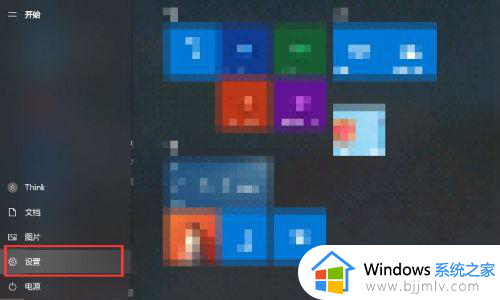
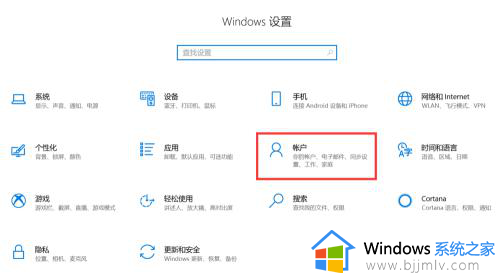
2、接下来我们点击“登录选项”,这时候我们选择一个登录选项,点击一下“密码”。
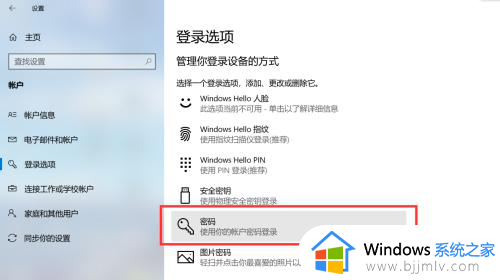
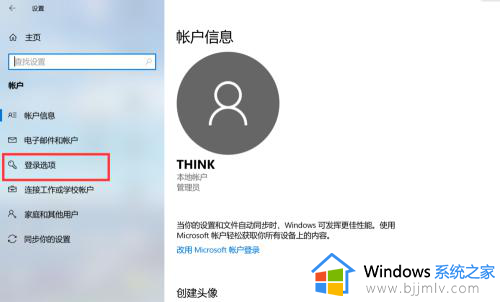
3、然后点击“更改”,这时候会弹出更改密码的窗口,输入当前密码,然后点击“下一步”。
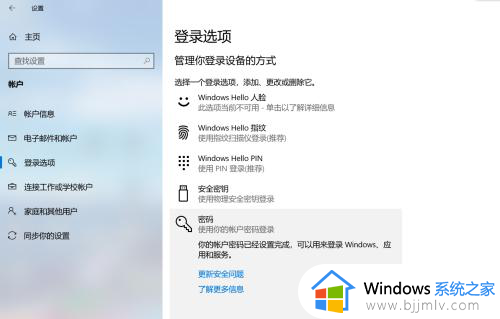
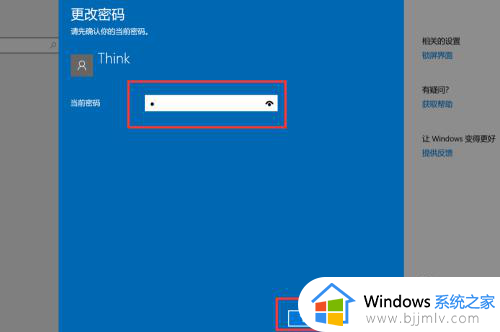
4、这时候会弹出更改密码的新窗口,直接点击“下一步”,然后点击“完成”,这样取消开机密码就设置成功啦。
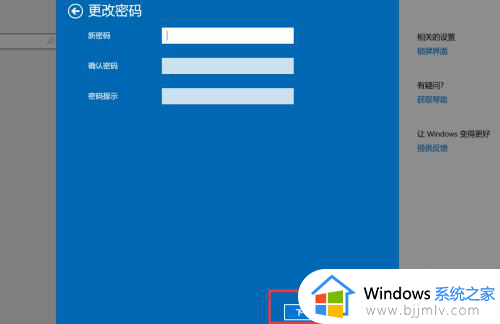
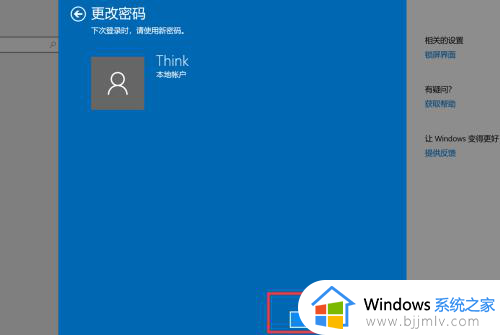
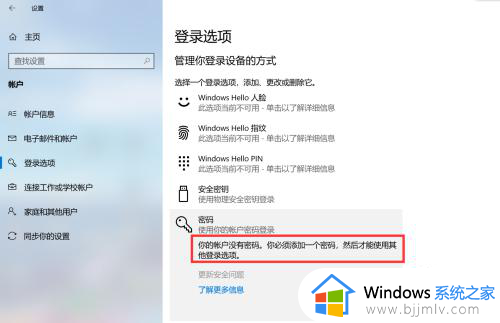
以上就是小编给大家讲解的win10怎样取消电脑开机密码完整步骤了,有遇到过相同问题的用户就可以根据小编的步骤进行操作了,希望能够对大家有所帮助。
win10可以取消开机密码吗?win10怎样取消电脑开机密码相关教程
- win10系统如何取消电脑开机密码?win10怎样取消电脑开机密码
- win10电脑如何取消开机密码 win10系统如何取消电脑开机密码
- win10开机密码怎么取消设置 win10怎样取消开机密码设置
- win10开机密码设置取消方法 win10电脑开机密码怎么设置取消
- win10电脑开机密码怎么设置取消 win10开机密码取消设置方法
- 怎么取消win10的开机密码 win10如何取消电脑开机密码
- windows10取消开机密码设置方法 windows10电脑怎样取消开机密码
- win10系统怎么取消pin开机密码 win10系统如何取消开机pin密码
- 如何关闭win10开机密码登录 电脑密码怎么取消开机密码win10
- win10电脑密码怎么取消开机密码 win10如何取消电脑密码开机密码
- win10如何看是否激活成功?怎么看win10是否激活状态
- win10怎么调语言设置 win10语言设置教程
- win10如何开启数据执行保护模式 win10怎么打开数据执行保护功能
- windows10怎么改文件属性 win10如何修改文件属性
- win10网络适配器驱动未检测到怎么办 win10未检测网络适配器的驱动程序处理方法
- win10的快速启动关闭设置方法 win10系统的快速启动怎么关闭
win10系统教程推荐
- 1 windows10怎么改名字 如何更改Windows10用户名
- 2 win10如何扩大c盘容量 win10怎么扩大c盘空间
- 3 windows10怎么改壁纸 更改win10桌面背景的步骤
- 4 win10显示扬声器未接入设备怎么办 win10电脑显示扬声器未接入处理方法
- 5 win10新建文件夹不见了怎么办 win10系统新建文件夹没有处理方法
- 6 windows10怎么不让电脑锁屏 win10系统如何彻底关掉自动锁屏
- 7 win10无线投屏搜索不到电视怎么办 win10无线投屏搜索不到电视如何处理
- 8 win10怎么备份磁盘的所有东西?win10如何备份磁盘文件数据
- 9 win10怎么把麦克风声音调大 win10如何把麦克风音量调大
- 10 win10看硬盘信息怎么查询 win10在哪里看硬盘信息
win10系统推荐